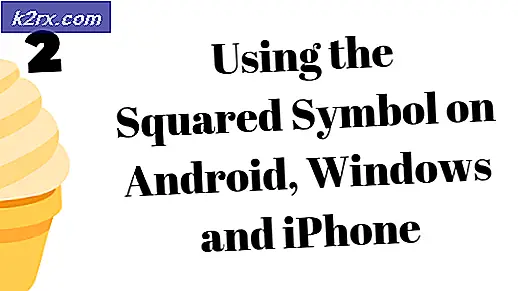Cara Memperbaiki Masalah Jaringan Disebabkan oleh Bonjour
Ketika menyalakan komputer, itu normal bahwa sistem Operasi akan memuat semua driver yang diperlukan untuk menjalankan perangkat tertentu, salah satu yang utama akan menjadi adapter Ethernet, yang bertugas untuk menyediakan konektivitas dengan semua jenis jaringan.
Jika adaptor Anda tidak berjalan secara otomatis saat startup, maka Anda mungkin ingin memulai dengan memeriksa apakah ada perangkat lunak yang menyebabkan konflik. Ada yang secara khusus disebut Bonjour yang disertakan dengan Apple iTunes, Adobe Suite, antara lain aplikasi yang sangat umum menyebabkan masalah ini.
Bonjour menempatkan perangkat seperti printer, komputer lain, dan layanan yang ditawarkan perangkat tersebut di jaringan lokal menggunakan catatan layanan Sistem Nama Domain (mDNS) multicast. Ini adalah fitur yang tidak penting untuk semua pengguna.
Metode 1: Menghapus perangkat lunak melalui kotak run
Pembaruan 2013/12/31: Versi baru dari Bonjour dapat dicopot dari Program dan Fitur (Tambah / hapus program). Namun, setiap kali Anda memperbarui iTunes, Anda harus menghapusnya lagi.
- Tekan dan tahan Tombol Windows + R dan ketik perintah berikut.
% PROGRAMFILES% \ Bonjour \ mDNSResponder.exe -remove
- Tekan dan tahan Tombol Windows + R dan ketik perintah berikut.
regsvr32 / u% PROGRAMFILES% \ Bonjour \ mdnsNSP.dll
Setelah Anda memulai ulang, Anda dapat dengan aman menghapus folder Bonjour tanpa kesalahan.
Metode 2: Nonaktifkan Layanan Bonjour
- Tekan dan tahan Windows Key + R dan ketik down service. msc tanpa tanda kutip.
- Carilah layanan bernama Bonjour . Kadang-kadang akan muncul sebagai ## Id_String1.6844F930_1628_4223_B5CC_5BB94B879762 ##
- Klik dua kali pada layanan, hentikan, lalu setel jenis startup sebagai dinonaktifkan .
- Hidupkan Kembali komputer Anda.
Metode 3: Hapus instalasi dari Control Panel
- Buka menu start dan buka Control Panel
- Pilih Program dan Fitur.
- Cari Bonjour dan pilih uninstall .
- Hidupkan Kembali komputer Anda.
Jika menghapus Bonjour tidak menyelesaikan masalah, menginstal ulang driver untuk adapter Ethernet dapat menghapus semua jenis konflik dengan perangkat lunak dan menyelesaikan masalah.
TIP PRO: Jika masalahnya ada pada komputer Anda atau laptop / notebook, Anda harus mencoba menggunakan Perangkat Lunak Reimage Plus yang dapat memindai repositori dan mengganti file yang rusak dan hilang. Ini berfungsi dalam banyak kasus, di mana masalah ini berasal karena sistem yang rusak. Anda dapat mengunduh Reimage Plus dengan Mengklik di SiniMetode 4: Menginstal ulang driver untuk Network Adapter
- Pegang Kunci Windows dan Tekan R. Ketik panel kontrol dan Klik OK
- Buka Pengelola Perangkat.
- Tampilkan adapter jaringan, klik kanan pada yang bermasalah, dan hapus instalan .
- Anda akan diminta untuk menghapus perangkat lunak, klik Ya .
- Hidupkan Kembali komputer Anda.
- Setelah komputer kembali menyala, kunjungi pabrikan situs web motherboard Anda dan unduh driver Ethernet terbaru.
- Instal driver yang diunduh, dan nyalakan ulang komputer untuk melihat apakah masalah telah diperbaiki.
Last but not least, jika masalah yang disajikan tidak terkait dengan perangkat lunak atau konflik driver, maka sangat mungkin itu terkait dengan perangkat keras.
Metode 5: Mengganti Adapter Jaringan
- Konfirmasikan jenis Adapter Jaringan apa yang akan Anda beli tergantung pada slot yang tersedia di motherboard Anda (PCI, PCIe, USB, mSATA).
- Masuk ke menu mulai, buka Control Panel, cari manajer perangkat, pilih adaptor jaringan saat ini, klik kanan dan nonaktifkan
- Beli adaptor Jaringan dari lokasi pilihan Anda dan Instal
- Setelah dipasang, buka situs web produsen perangkat dan unduh driver terbaru.
- Instal driver, dan nyalakan ulang komputer Anda.
TIP PRO: Jika masalahnya ada pada komputer Anda atau laptop / notebook, Anda harus mencoba menggunakan Perangkat Lunak Reimage Plus yang dapat memindai repositori dan mengganti file yang rusak dan hilang. Ini berfungsi dalam banyak kasus, di mana masalah ini berasal karena sistem yang rusak. Anda dapat mengunduh Reimage Plus dengan Mengklik di Sini